如何取得 Dell 銷售的 CyberLink 產品支援
Summary: 本文說明如何取得直接透過 Dell 銷售的 CyberLink 產品支援。
This article applies to
This article does not apply to
This article is not tied to any specific product.
Not all product versions are identified in this article.
Instructions
受影響的產品:
- CyberLink PowerDVD
- CyberLink 電源控制器
- CyberLink 相片導演
- CyberLink 媒體套件基礎
- CyberLink Photoshop 元素
- CyberLink Premier 元素
CyberLink 開發一系列的多媒體軟體,可直接與 Dell 電腦一起購買,或透過 Dell.com 另行購買。由 Dell 另行購買的 CyberLink 產品僅包含以下有限的軟體支援:
- 存取產品
- 啟用產品
自助選項
您可以透過參考 Dell 知識庫找到大部分技術資訊。
若要取得支援:
- 前往 https://www.dell.com/support/home。
- 在頁面右側,選取與我們聯絡,然後按一下以下任一項:
- 如果您有可用的 Dell 產品服務編號,請聯絡技術支援部門。
- 聯絡訂單支援:如果您沒有 Dell 產品服務編號,並且需要取得軟體存取權限的協助。
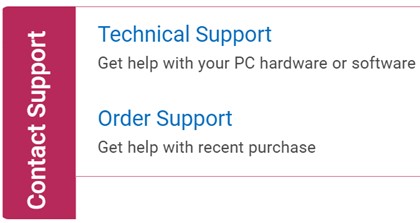
圖 1:(僅英文) 按一下「與我們聯絡」
注意:
- 產品服務編號僅適用於隨 Dell 電腦購買的 Adobe 產品。如需更多資訊,請參閱尋找您的產品服務編號或序號。
- 如果您找不到適當的產品服務編號,請向您的業務代理人員尋求協助。
技術支援
- 按一下輸入產品服務編號。
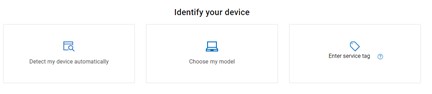
圖 2:(僅英文) 識別您的裝置
- 輸入您的產品服務編號,然後按一下提交。
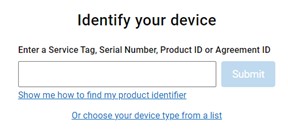
圖 3:(僅英文) 輸入您的產品服務編號,然後按一下「提交」
- 出現提示時,請選取國際支援或 [地區] 支援。
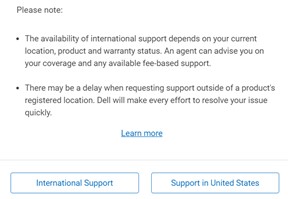
圖 4:(僅英文) 選擇您的地區
注意:
- [地區] 是根據購買產品所在的國家或地區。
- 您的 [地區] 可能會與上述螢幕擷取畫面不同。
- 從下拉式功能表中,選取軟體和第三方應用程式,然後按一下下一步。
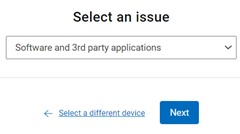
圖 5:(僅英文) 選取軟體和第三方應用程式
- 選取可用的聯絡選項。

圖 6:(僅英文) 選取聯絡選項
訂單支援
- 輸入您的訂單編號,然後按一下尋找我的訂單。
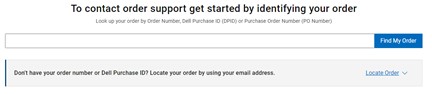
圖 7:(僅英文) 按一下「尋找我的訂單」
- 在頁面右側,按一下聯絡客戶支援。
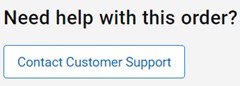
圖 8:(僅英文) 按一下「聯絡客戶支援」
- 從下拉式清單中,選取遺失或錯誤的項目。
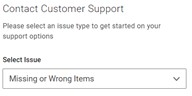
圖 9:(僅英文) 選取遺失或錯誤的項目
- 選取可用的聯絡選項。
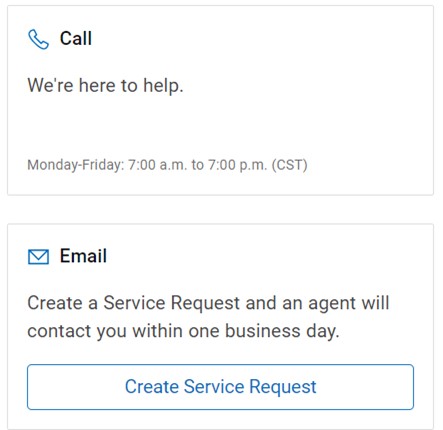
圖 10:(僅英文) 選取聯絡選項
注意:
- 您所在地區的聯絡選項可能會有所不同。
- 聯絡技術支援時,請參考本文 (000188059)。
Additional Information
Videos
Article Properties
Article Number: 000188059
Article Type: How To
Last Modified: 13 Jun 2024
Version: 15
Find answers to your questions from other Dell users
Support Services
Check if your device is covered by Support Services.